|
COM SURROGATE Yüksek CPU kullanımı çözüm

-
-
Allah razı olsun , masaüstündeki bir vedeonun bunu yapabileceği hiç aklıma gelmezdi.Garip olan şey o video aylardır oradaydı ve herhangi bir problem olmuyordu.
< Bu mesaj bu kişi tarafından değiştirildi nirvanha -- 25 Mayıs 2020; 12:42:36 > -
Arkadaşlar eğer videodaki gibi bir dosya bulamadıysanız bilgisayarınıza virüs bulaşmış olabilir. Ben kendimden örnek vereyim. Durup dururken Fan çok hızlı çalışmaya başladı. Bilgisayar havalanacaktı neredeyse tabiki bu durumu normal bulmayıp araştırma çalışmalarına giriştim. Neredeyse 1 günümü aldı bu süreç. Öncelikle Videodaki gibi bir dosya ise sorun güzel çünkü her zaman böyle bir dosya bulamayabilirsiniz. Bazı programlarda dijital para kazmak için bilgisayarınıza gömülü bir program bulunabiliyor. Yani sen bir program indiriyorsun bu program senin bilgisayarının CPU'sunu dijital para kazmak için kullanıyor. Dijital para kavramını bilmeyenler Google'da "Bitcoin Kazma" yazıp konuyu araştırabilir. Konumuz bu olmadığı için bu bölümü atlıyorum. Neyse işte bilgisayarınıza gömülü program sizin cpu'unu kullanarak dijital para kazıyor. bu bilgisayara zarar veren bir durum. yapılması gerekenler ise öncelikle bilgisayarınızı sağlam bir virüs testinden geçirmek. bulunan virüsleri silmek. Ama bazı virüs programları bu virüsü tespit edemiyor. İşte burada aramayı manuel olarak yapmanız gerek. Öncelikle
C:\Users\(Kullanıcı_Adı)\AppData\Roaming\Dll isimli klasöre gidin. Burada dllhost isimli bir dosya görürseniz silin. ama bilgisayarı yeniden başlattığınızda dosyanın sanki siz silmemişsiniz gibi oraya tekrar geldiğini göreceksiniz. Çünkü bilgisayar açılırken başlangıç programına saklanan bir kod bu dosyayı tekrar yüklüyor. Bu sorunu aşmak için Windows arama çubuğuna "regedit" yazın karşınıza bir klasör açılacak. Buradan sırasıyla HKEY_CURRENT_USER\SOFTWARE\Microsoft\Windows\CurrentVersion\Run klasörüne gidin. Burada yazılan programlar bilgisayarınız açıldığı gibi çalıştırılıyor. Buradan öncelikle "VScan" sonra ise "dllhost " isimli kayıtları silin. sonra bu dosya yollarındaki programları da tekrar silin. yeniden başlattığınızda artık bu programlar yüklenemeyecektir. Ayrıca "VScan.exe" ve "dllhost" programlarını görmek için gizli klasörleri göster seçeneğini ve sistem dosyası göster seçeneklerini seçmeniz gerekiyor.
silinecekler
C:\Users\{kullanıcı_adı}\AppData\Roaming\Dll
C:\Users\{kullanıcı_adı}\AppData\Roaming\Microsoft\VScan.exe
Birilerine yardımcı olduysam ne mutlu..
-
bu cözüm işime yaradı lol oynamadığım için videoyla ilgili bir sıkıntım yoktu ama bu regedit ten silmeler işe yaradı tamda dediğin yerlerde dediğin dosyalar ap açık duruyodu daha once birkaçkere bulup silmiştim ama her seferinde geri geliyolardı tesekkur ederim
-
Teşekkürler şefim işe yaradı

-
Adam tarihin tozlu sayfalarından çıkarak, günlerdir uğraştığım problemin çözümünü sundu. 90+3' te kalede 90'daki ağları aldı, ceza sahasında rövaşata çekti.
Teşekkürler dostum

-
Benden de teşekkürler.
Bu mesaj IP'si ile atılan mesajları ara Bu kullanıcının son IP'si ile atılan mesajları ara Bu mesaj IP'si ile kullanıcı ara Bu kullanıcının son IP'si ile kullanıcı ara
KAPAT X






 Yeni Kayıt
Yeni Kayıt



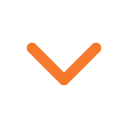



 Konudaki Resimler
Konudaki Resimler

 ( bu konu hakkında pek bilgim yok fakat anladığım kadarıyla bir dosya için thumbnail " küçük resim " oluşturmaya çalışıyor bilgisyarımız fakat oluşturamadığı için sürekli buna yoğunlaşıyor bu yüzden cpu kullanımı artıyor )
( bu konu hakkında pek bilgim yok fakat anladığım kadarıyla bir dosya için thumbnail " küçük resim " oluşturmaya çalışıyor bilgisyarımız fakat oluşturamadığı için sürekli buna yoğunlaşıyor bu yüzden cpu kullanımı artıyor )

 Hızlı
Hızlı 



















